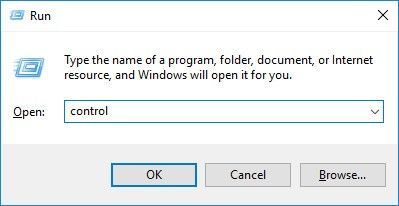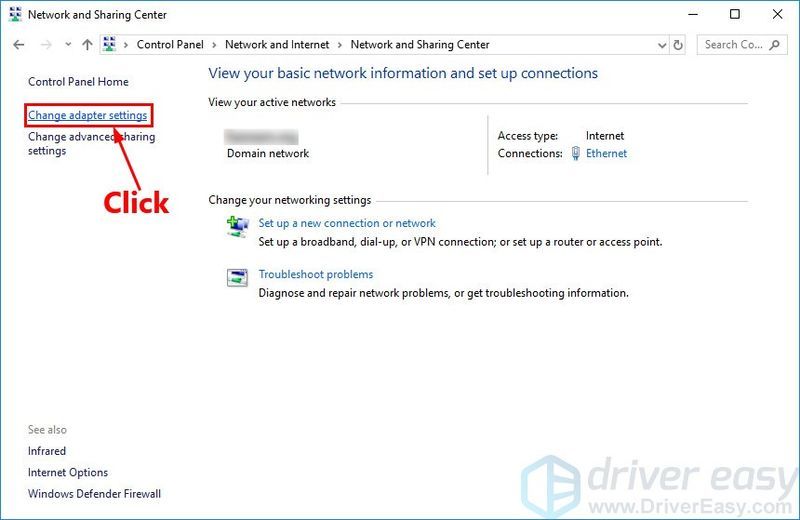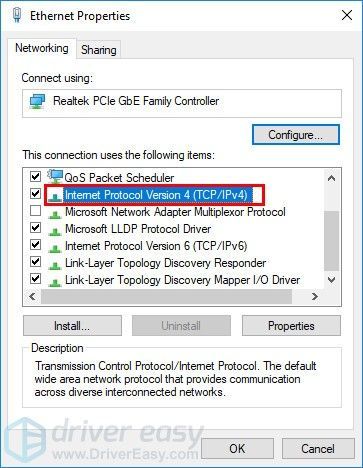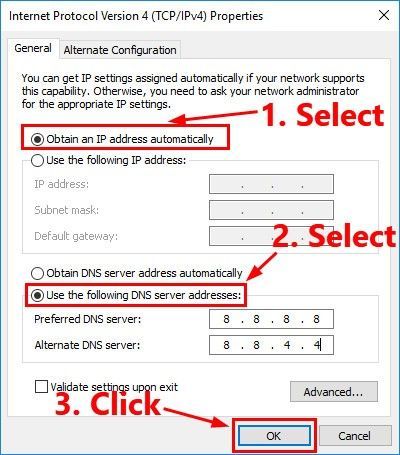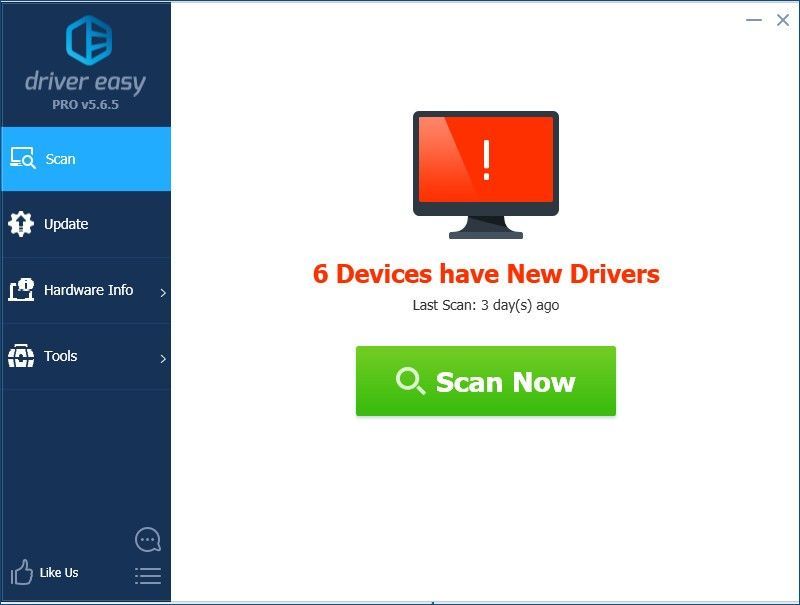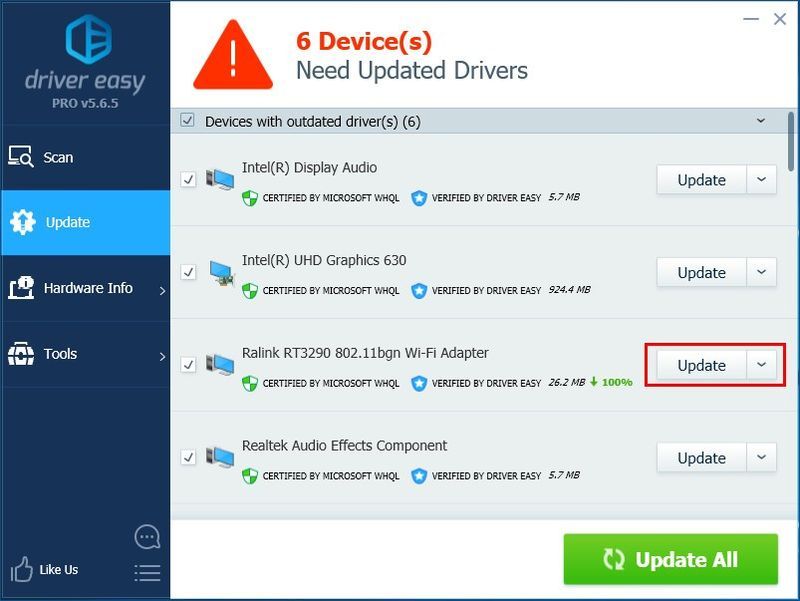जब आप नेटफ्लिक्स पर वीडियो देखना चाहते हैं तो क्या आप परेशान महसूस कर रहे हैं लेकिन इसमें बहुत अधिक समय लगता है? आप अकेले नहीं हैं। कई नेटफ्लिक्स यूजर्स इस समस्या की रिपोर्ट कर रहे हैं। लेकिन चिंता मत करो! अच्छी खबर यह है कि आप इसे अपने दम पर ठीक कर सकते हैं। समस्या को ठीक करने में आपकी सहायता के लिए हमने कुछ सुझाव एक साथ रखे हैं।
जब आप नेटफ्लिक्स पर वीडियो देखना चाहते हैं तो क्या आप परेशान महसूस कर रहे हैं लेकिन इसमें बहुत अधिक समय लगता है? आप अकेले नहीं हैं। कई नेटफ्लिक्स यूजर्स इस समस्या की रिपोर्ट कर रहे हैं। लेकिन चिंता मत करो! अच्छी खबर यह है कि आप इसे अपने दम पर ठीक कर सकते हैं। समस्या को ठीक करने में आपकी सहायता के लिए हमने कुछ सुझाव एक साथ रखे हैं।कोशिश करने के लिए फिक्स:
यहां उन सुधारों की सूची दी गई है जिन्होंने अन्य नेटफ्लिक्स उपयोगकर्ताओं के लिए इस समस्या का समाधान किया है। आपको उन सभी को आजमाने की जरूरत नहीं है। सूची के माध्यम से अपना रास्ता तब तक काम करें जब तक कि आपको वह नहीं मिल जाए जो आपके लिए चाल है।- अपने कनेक्शन की गति जांचें
- अपना नेटवर्क रीबूट करें
- अपना वीपीएन अक्षम करें
- वायरलेस हस्तक्षेप से बचें
- बैंडविड्थ हॉगिंग एप्लिकेशन बंद करें
- अपने पीसी में डीएनएस सर्वर बदलें
- अपने नेटवर्क ड्राइवर को अपडेट करें
फिक्स 1: अपने कनेक्शन की गति जांचें
नेटफ्लिक्स धीमी समस्या को हल करने से पहले, पहले अपने कनेक्शन की गति की जांच करें। अपने कनेक्शन की गति जांचने के लिए, नीचे दिए गए चरणों का पालन करें:- से शुरु करें नेटफ्लिक्स होम स्क्रीन .
- ऊपर नेविगेट करें और चुनें समायोजन या गियर आइकन .
- चुनते हैं अपना नेटवर्क जांचें अपने कनेक्शन की गति की जांच करने के लिए।
फिक्स 2: अपने नेटवर्क को रिबूट करें
अपने नेटवर्क को रीबूट करके, आपके इंटरनेट कनेक्शन की गति वापस सामान्य हो सकती है। यहां है कि इसे कैसे करना है:- नेटफ्लिक्स पर टीवी शो या मूवी देखने की कोशिश करें। देखें कि क्या आपके नेटवर्क की स्थिति सामान्य हो गई है। यदि नहीं, तो नीचे दिए गए अगले सुधार का प्रयास करें।
- अपने राउटर को एक नए स्थान पर ले जाएं। अगर आपका राउटर आपके घर के बीच में है, तो आपको बेहतर वाई-फाई सिग्नल मिलेगा।
- वायरलेस डिवाइस जैसे ले जाएँ ताररहित फोन या माइक्रोवेव ओवन्स अपने राउटर से दूर; या उन उपकरणों को बंद कर दें।
- नेटफ्लिक्स पर टीवी शो या मूवी देखने की कोशिश करें।
- अपने कीबोर्ड पर, दबाएं Ctrl , खिसक जाना तथा Esc एक ही समय में खोलने के लिए कार्य प्रबंधक .
- नेटफ्लिक्स पर टीवी शो या मूवी देखने की कोशिश करें। देखें कि क्या नेटफ्लिक्स की धीमी समस्या बनी रहती है। यदि समस्या फिर से प्रकट होती है, तो अपने पीसी में DNS सर्वर बदलने का प्रयास करें।
- अपने कीबोर्ड पर, दबाएं विंडोज लोगो कुंजी तथा आर उसी समय रन डायलॉग खोलने के लिए। फिर टाइप करें नियंत्रण और दबाएं दर्ज नियंत्रण कक्ष खोलने के लिए।
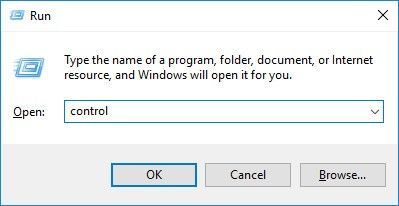
- पॉप-अप विंडो में, क्लिक करें अनुकूलक की सेटिंग्स बदलो .
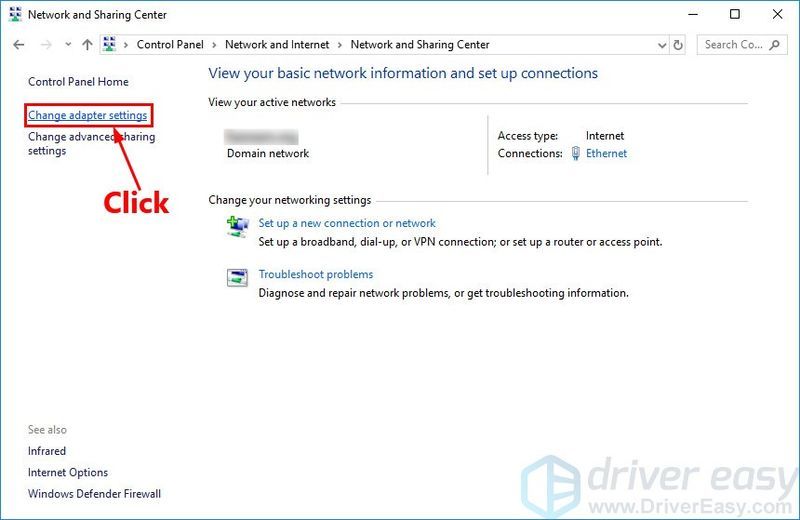
- डबल क्लिक करें इंटरनेट प्रोटोकॉल संस्करण 4 (टीसीपी/आईपीवी 4) इसके गुणों को देखने के लिए।
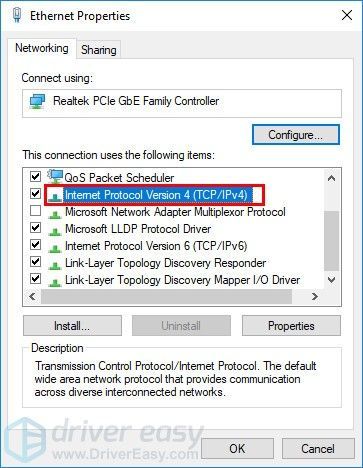
- चुनते हैं स्वचालित रूप से एक आईपी पता प्राप्त करें तथा निम्नलिखित DNS सर्वर पतों का उपयोग करें . के लिये पसंदीदा DNS सर्वर , Google सार्वजनिक DNS पता दर्ज करें: 8.8.8.8 ; वैकल्पिक DNS सर्वर के लिए , Google सार्वजनिक DNS पता दर्ज करें: 8.8.4.4 . तब दबायें ठीक परिवर्तनों को सहेजने के लिए।
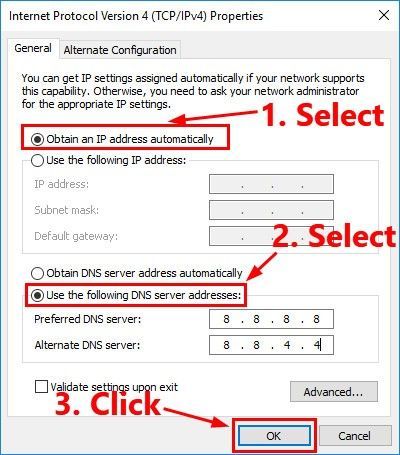
- अपने पीसी को पुनरारंभ करें और नेटफ्लिक्स पर एक टीवी शो या मूवी देखने का प्रयास करें। देखें कि क्या नेटफ्लिक्स धीमा मुद्दा फिर से प्रकट होता है। यदि समस्या फिर से होती है, तो अपने नेटवर्क ड्राइवर को अपडेट करने का प्रयास करें।
- ड्राइवर ईज़ी चलाएँ और क्लिक करें अब स्कैन करें बटन। Driver Easy तब आपके कंप्यूटर को स्कैन करेगा और किसी भी समस्या वाले ड्राइवरों का पता लगाएगा।
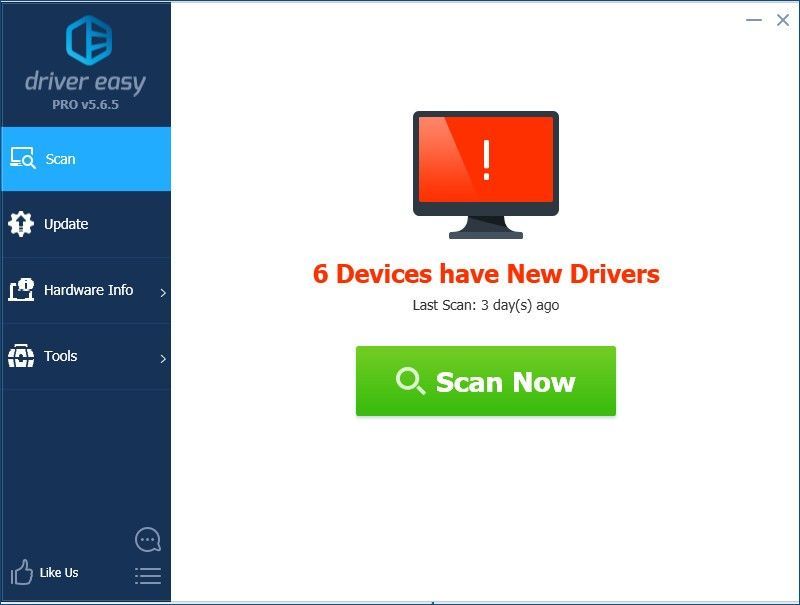
- क्लिक अद्यतन अपने डिवाइस के बगल में अपने ड्राइवर का सही संस्करण स्वचालित रूप से डाउनलोड करने के लिए, फिर आप इसे मैन्युअल रूप से इंस्टॉल कर सकते हैं। या क्लिक करें सब अद्यतित का सही संस्करण स्वचालित रूप से डाउनलोड और इंस्टॉल करने के लिए सब ड्राइवर जो आपके सिस्टम पर गायब या पुराने हैं (इसके लिए आवश्यक है) प्रो संस्करण - जब आप क्लिक करेंगे तो आपको अपग्रेड करने के लिए कहा जाएगा सब अद्यतित। आपको मिला पूर्ण समर्थन और एक 30 दिन का पैसा वापस गारंटी)।
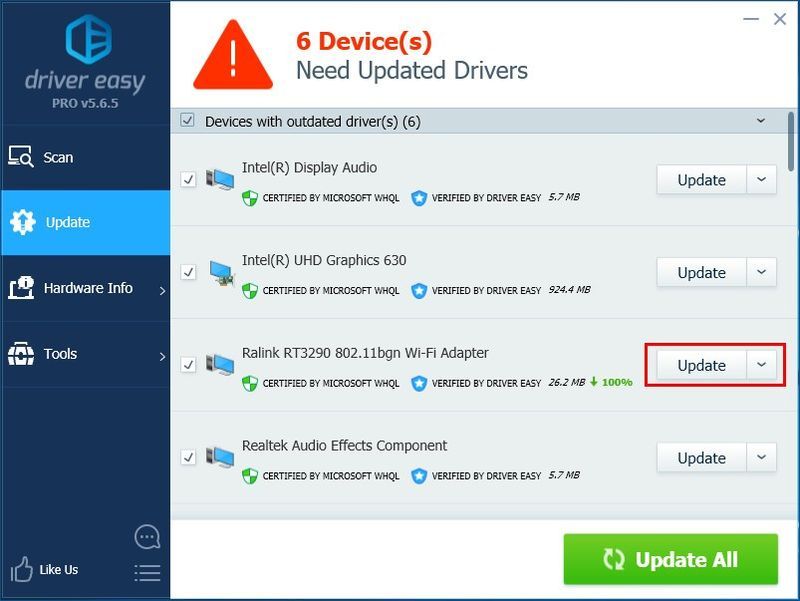
आप चाहें तो इसे मुफ्त में कर सकते हैं, लेकिन यह आंशिक रूप से मैनुअल है।
यदि आपको सहायता की आवश्यकता है, तो कृपया संपर्क करें Driver Easy की सहायता टीम पर . उम्मीद है कि ऊपर दिए गए सुधारों में से एक ने आपके लिए नेटफ्लिक्स की धीमी समस्या को हल कर दिया है। यदि आपके कोई प्रश्न या सुझाव हैं, तो कृपया नीचे अपनी टिप्पणी दें। - Netflix
- नेटवर्क समस्या

मोडम

बिन वायर का राऊटर
फिक्स 3: अपना वीपीएन अक्षम करें
यदि आप a . से जुड़ रहे हैं वीपीएन या प्रॉक्सी जब आप नेटफ्लिक्स पर वीडियो देखते हैं, तो कभी-कभी यह नेटफ्लिक्स सर्वर से कनेक्शन की गति को धीमा कर देता है, इसलिए नेटफ्लिक्स लैगिंग की समस्या हो सकती है। यह देखने के लिए कि क्या यह समस्या फिर से प्रकट होती है, इसे अक्षम करने का प्रयास करें। अगर नेटफ्लिक्स पर वीडियो अभी भी पिछड़ रहा है, तो नीचे दिए गए अगले सुधार का प्रयास करें।फिक्स 4: वायरलेस हस्तक्षेप से बचें
यदि नेटफ्लिक्स धीमी समस्या तब होती है जब आप वायरलेस कनेक्शन (वाई-फाई) के माध्यम से नेटफ्लिक्स पर टीवी शो या फिल्में देख रहे होते हैं, तो यह समस्या संभवतः इसके कारण होती है वायरलेस हस्तक्षेप . वायरलेस हस्तक्षेप से बचने और अपने वाई-फाई सिग्नल को बेहतर बनाने के लिए नीचे दिए गए निर्देशों का पालन करें:फिक्स 5: बैंडविड्थ हॉगिंग एप्लिकेशन बंद करें
यदि आप अन्य एप्लिकेशन चला रहे हैं जैसे एक अभियान , ड्रॉपबॉक्स तथा आईक्लाउड फ़ाइलों को डाउनलोड करने और अपलोड करने के लिए इंटरनेट कनेक्शन की आवश्यकता होती है, या यदि आपके परिवार के सदस्य एक ही समय में अन्य उपकरणों पर टीवी शो देख रहे हैं, तो नेटफ्लिक्स की धीमी समस्या हो सकती है। इस समस्या को हल करने के लिए, आपको उन बैंडविड्थ हॉगिंग अनुप्रयोगों को बंद करना होगा। यहां है कि इसे कैसे करना है: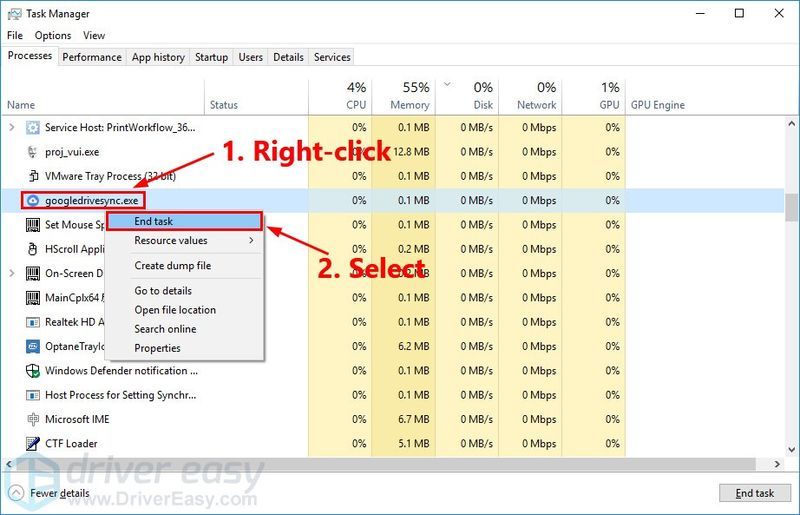
फिक्स 6: अपने पीसी में डीएनएस सर्वर बदलें
हम मनुष्य डोमेन नाम के माध्यम से जानकारी को ऑनलाइन एक्सेस करते हैं। हालाँकि, वेब ब्राउज़र IP (इंटरनेट प्रोटोकॉल) पतों द्वारा इंटरनेट संसाधनों तक पहुँच प्राप्त करते हैं। डीएनएस (डोमेन नाम प्रणाली) वह उपकरण है जो डोमेन नामों को आईपी पते में अनुवाद करता है ताकि आपका ब्राउज़र इंटरनेट संसाधनों को लोड कर सके। गूगल सार्वजनिक डीएनएस आपको प्रदान करता है एक गति बढ़ावा तथा एक बढ़ी हुई सुरक्षा। अपने पीसी में DNS सर्वर को बदलने का प्रयास करेंGoogle सार्वजनिक DNS पते यह देखने के लिए कि क्या नेटफ्लिक्स की धीमी समस्या को हल किया जा सकता है। यहां है कि इसे कैसे करना है: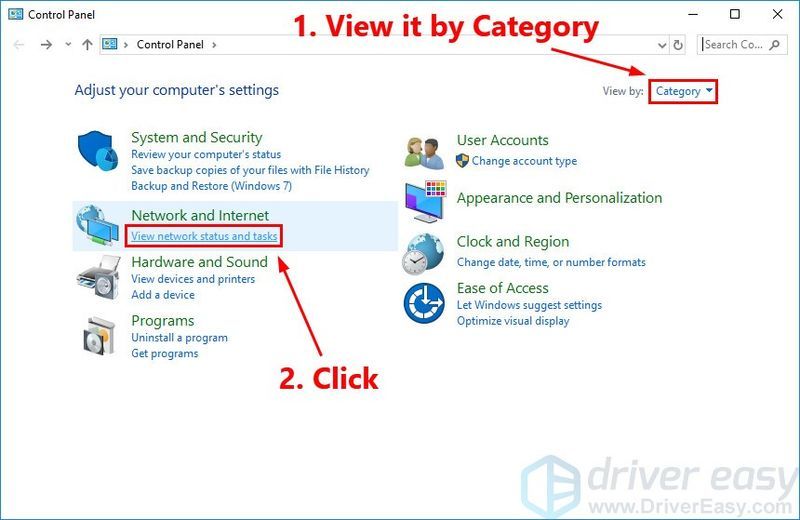
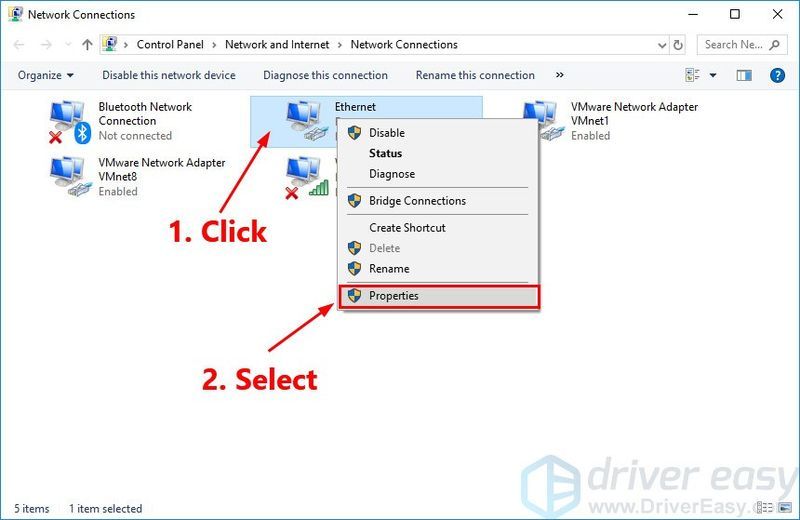
फिक्स 7: अपने नेटवर्क ड्राइवर को अपडेट करें
यदि आपके पीसी पर नेटवर्क ड्राइवर गायब या पुराना है, तो यह नेटवर्क समस्या का कारण हो सकता है। यह देखने के लिए कि क्या नेटफ्लिक्स की धीमी समस्या बनी रहती है, अपने नेटवर्क ड्राइवर को अपडेट करने का प्रयास करें। ड्राइवरों को अपडेट करने के दो तरीके हैं: मैन्युअल तथा खुद ब खुद . अपने ड्राइवरों को मैन्युअल रूप से अपडेट करें -आप अपने पीसी पर नेटवर्क ड्राइवर को मैन्युअल रूप से अपडेट कर सकते हैंमैन्युअल निर्माता की वेबसाइट पर जाकर, और अपने नेटवर्क डिवाइस के लिए नवीनतम ड्राइवर की खोज कर रहे हैं . उस ड्राइवर को चुनना सुनिश्चित करें जो अनुकूल साथ आपका डिवाइस मॉडल तथा विंडोज़ का आपका संस्करण .या
अपने ड्राइवरों को स्वचालित रूप से अपडेट करें - यदि आपके पास अपने ड्राइवरों को मैन्युअल रूप से अपडेट करने के लिए समय, धैर्य या कंप्यूटर कौशल नहीं है, तो आप इसके बजाय इसे स्वचालित रूप से कर सकते हैं चालक आसान . आपको यह जानने की आवश्यकता नहीं है कि आपका कंप्यूटर किस सिस्टम पर चल रहा है, आपको गलत ड्राइवर को डाउनलोड करने और स्थापित करने का जोखिम उठाने की आवश्यकता नहीं है, और इंस्टॉल करते समय आपको गलती करने की चिंता करने की आवश्यकता नहीं है। Driver Easy यह सब संभालता है।